手机作为触屏设备,高效率一定离不开 “ 手势控制 ”,下面给大家安利一款近期发现很实用的「侧屏幕手势」App。很多朋友都知道,目前我个人的主力机是 “ 三星S23 ultra ”,使用它最主要原因就是屏幕素质好,其次就是习惯了它的侧屏幕操作,这个功能开启一些常用的应用或者功能很方便
而现在,来自谷歌商店很火的一款国外app “ Edge Action ” ,与三星的侧屏幕操作完全一样,可以实现所有Android手机的侧屏快捷功能,可以通过屏幕边缘快速打开应用、快捷设置、联系人、音乐、查看天气等功能。
因为这是来自国外的应用,默认是英文,初次打开在设置里将语音更改为 “ 中文(Chinese) ” 即可。
![图片[1]-Edge Action#安卓#模仿三星侧边栏-FunShare·趣享](https://tc.oovc.cc/2024/01/640-17.jpg)
在设置页面,点击 “ 手柄设置 ” 可以调整手柄的透明度、位置、高度、宽度和颜色。
![图片[2]-Edge Action#安卓#模仿三星侧边栏-FunShare·趣享](https://tc.oovc.cc/2024/01/640-25.gif)
在主页面的右上角 “ 开启 ” 后,屏幕的边缘会显示一个 “ 手柄 ” 按钮,通过滑动可以展开侧边快捷功能。可以添加应用、联系人、快捷设置、虚拟按键、日历、音乐、文件管理器、天气、计算器、快捷方式、媒体、网页、录音、指南针、世界时钟、日常安排、闹钟十七种功能。
![图片[3]-Edge Action#安卓#模仿三星侧边栏-FunShare·趣享](https://tc.oovc.cc/2024/01/640-1-5.jpg)
默认可以最多同时开启7个快捷功能,可以筛选自己需要的添加即可。
![图片[4]-Edge Action#安卓#模仿三星侧边栏-FunShare·趣享](https://tc.oovc.cc/2024/01/640-1-18.gif)
如下图,开启后可以在任何一个页面向左滑动即可展开侧边栏(如果将手柄设置在左边就是向右滑动),操作和三星手机基本一样,你可以直接在侧边栏快速启动应用。
![图片[5]-Edge Action#安卓#模仿三星侧边栏-FunShare·趣享](https://tc.oovc.cc/2024/01/640-2-11.gif)
展开侧边栏后可以点击左上角的 “ 设置 ” 添加更多的APP或者功能进入,譬如可以添加常用的微信、QQ、支付宝、音乐、微博等等进入。
![图片[6]-Edge Action#安卓#模仿三星侧边栏-FunShare·趣享](https://tc.oovc.cc/2024/01/640-3-10.gif)
可以查看天气、浏览手机文件,你设置可以直接在上面使用计算机。
![图片[7]-Edge Action#安卓#模仿三星侧边栏-FunShare·趣享](https://tc.oovc.cc/2024/01/640-4-9.gif)
2024-05-14 22:59:22 某些文章具有时效性,如下载链接或软件失效,请在下方 留言反馈本站收集的资源仅供内部学习研究软件设计思想和原理使用,学习研究后请自觉删除,请勿传播,因未及时删除所造成的任何后果责任自负。
如果用于其他用途,请购买正版支持开发者,谢谢!若您认为「FunShare · 趣享」发布的内容若侵犯到您的权益,请联系站长邮箱:quxiangm@qq.com 进行删除处理。
本站资源大多存储在云盘,如发现链接失效,请联系我们,我们会第一时间更新。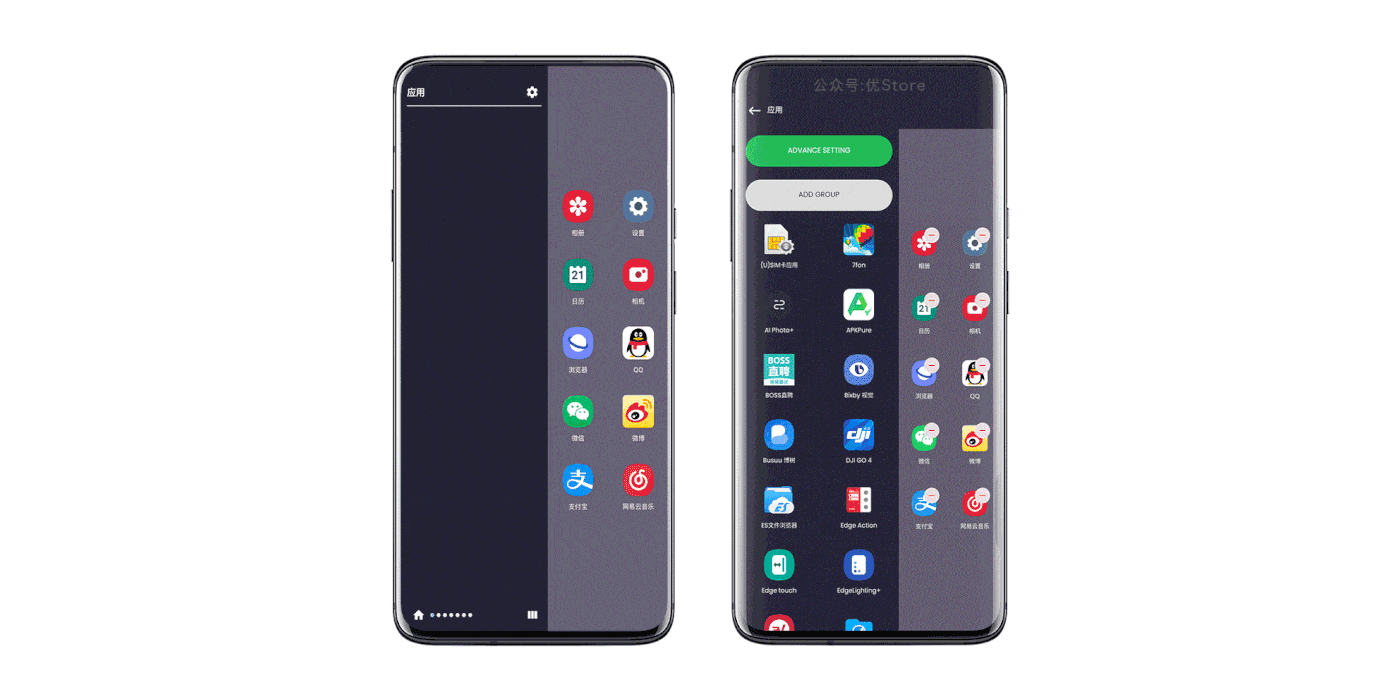

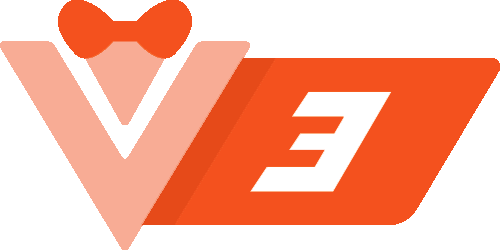

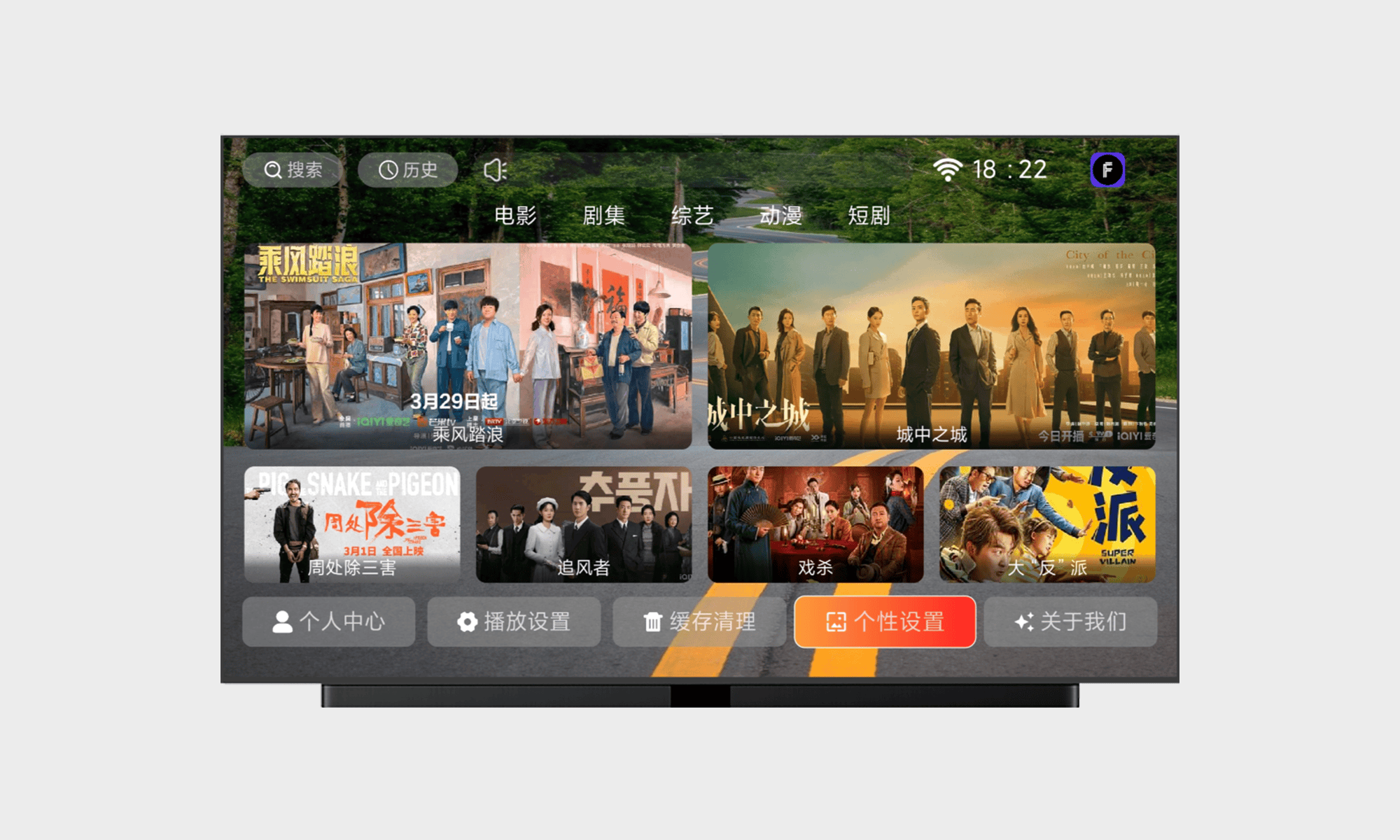
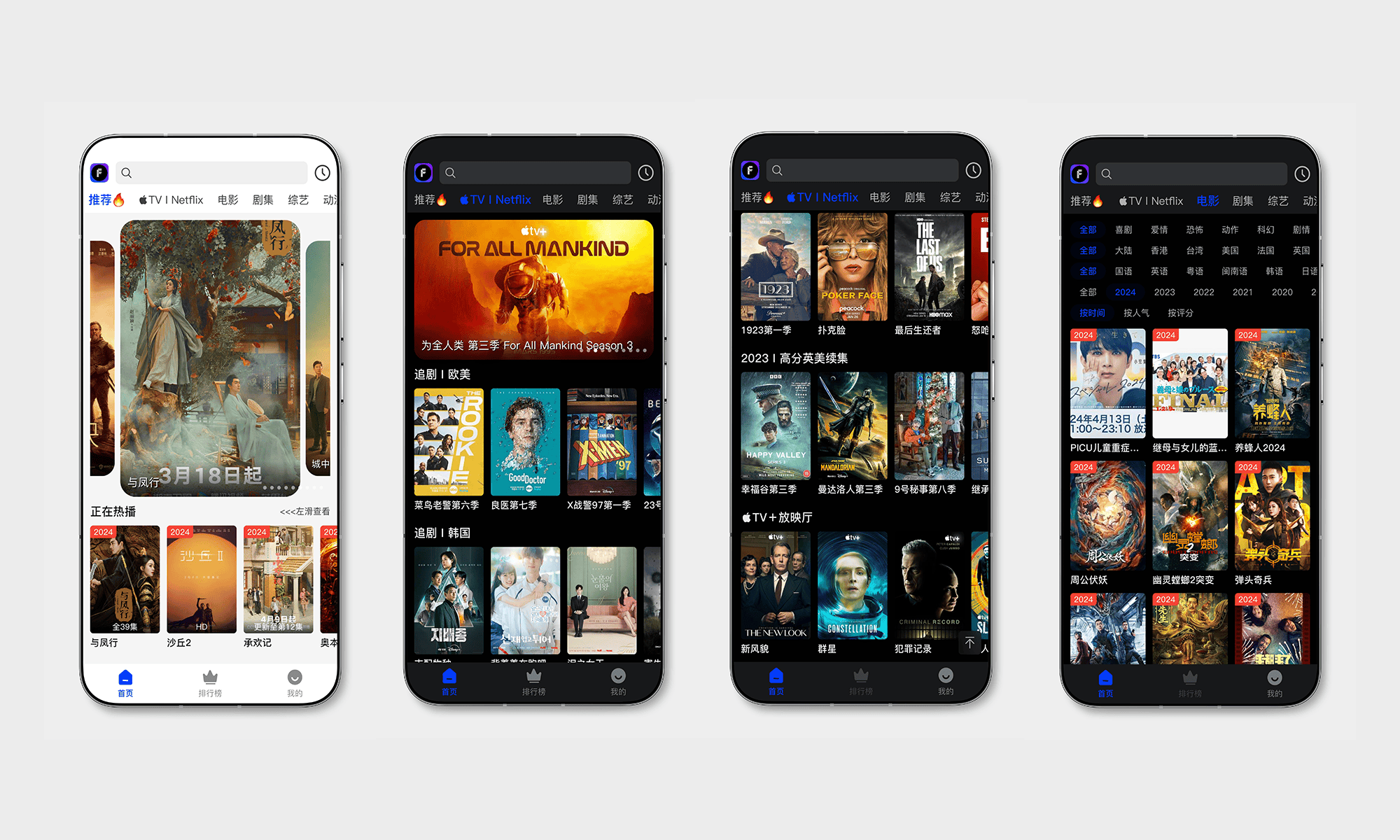


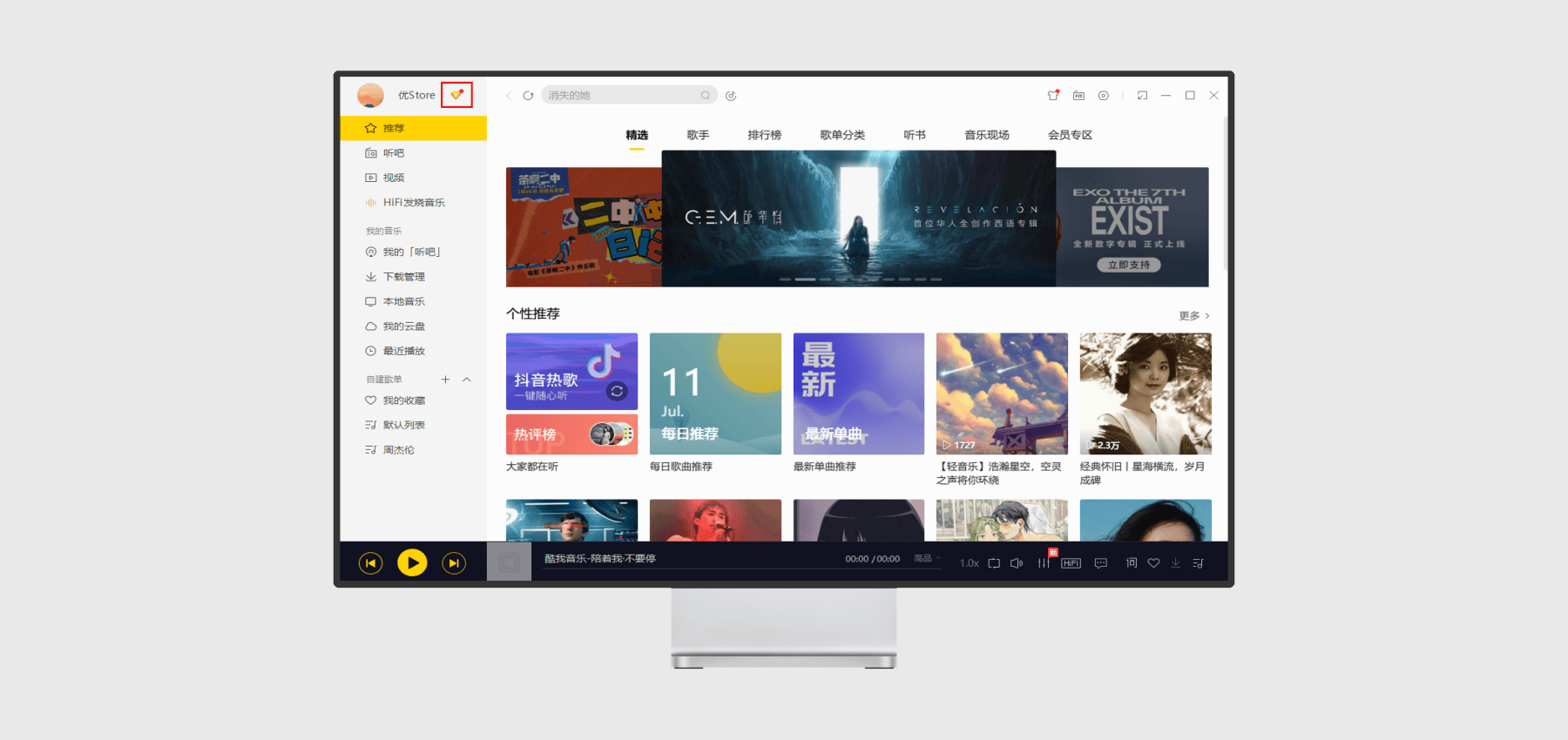
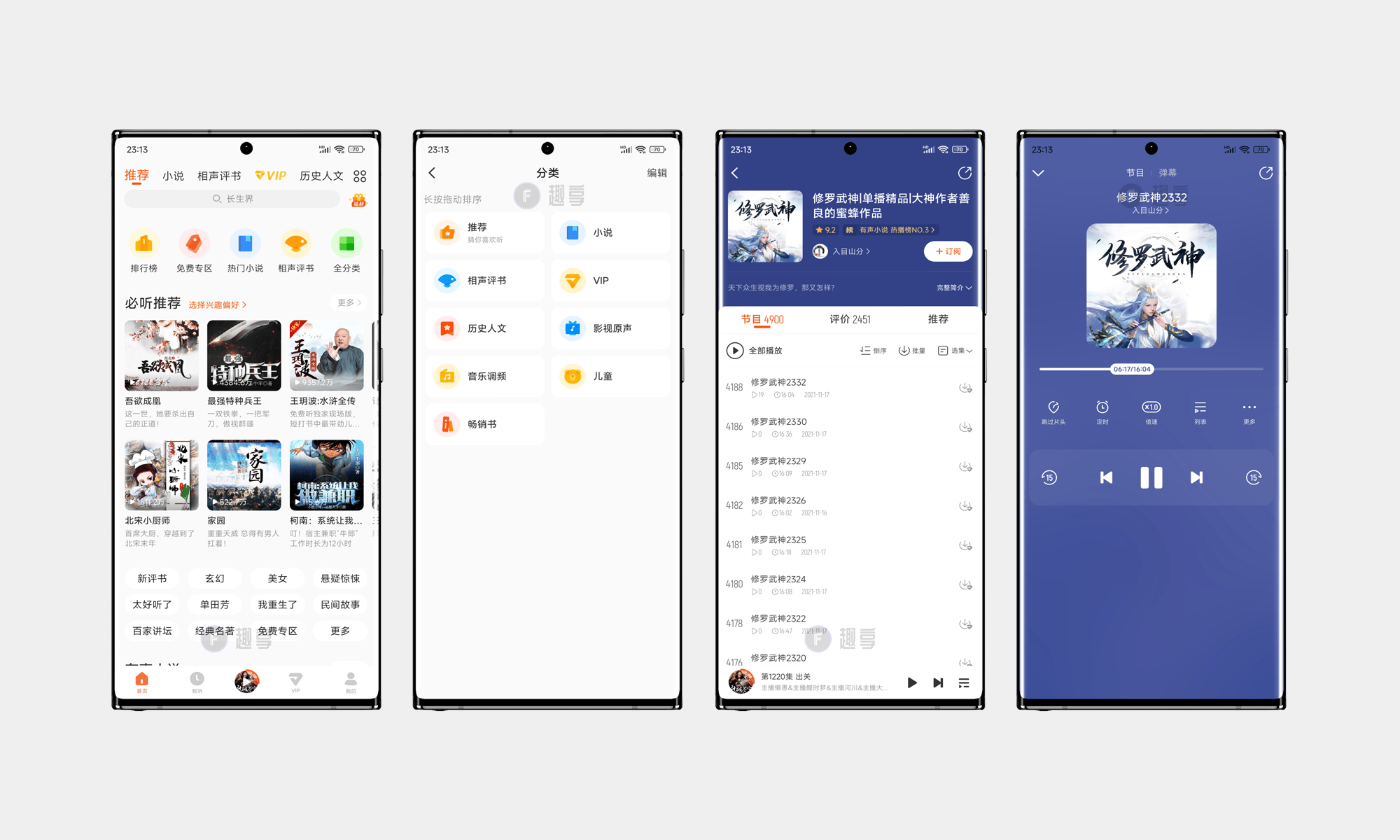

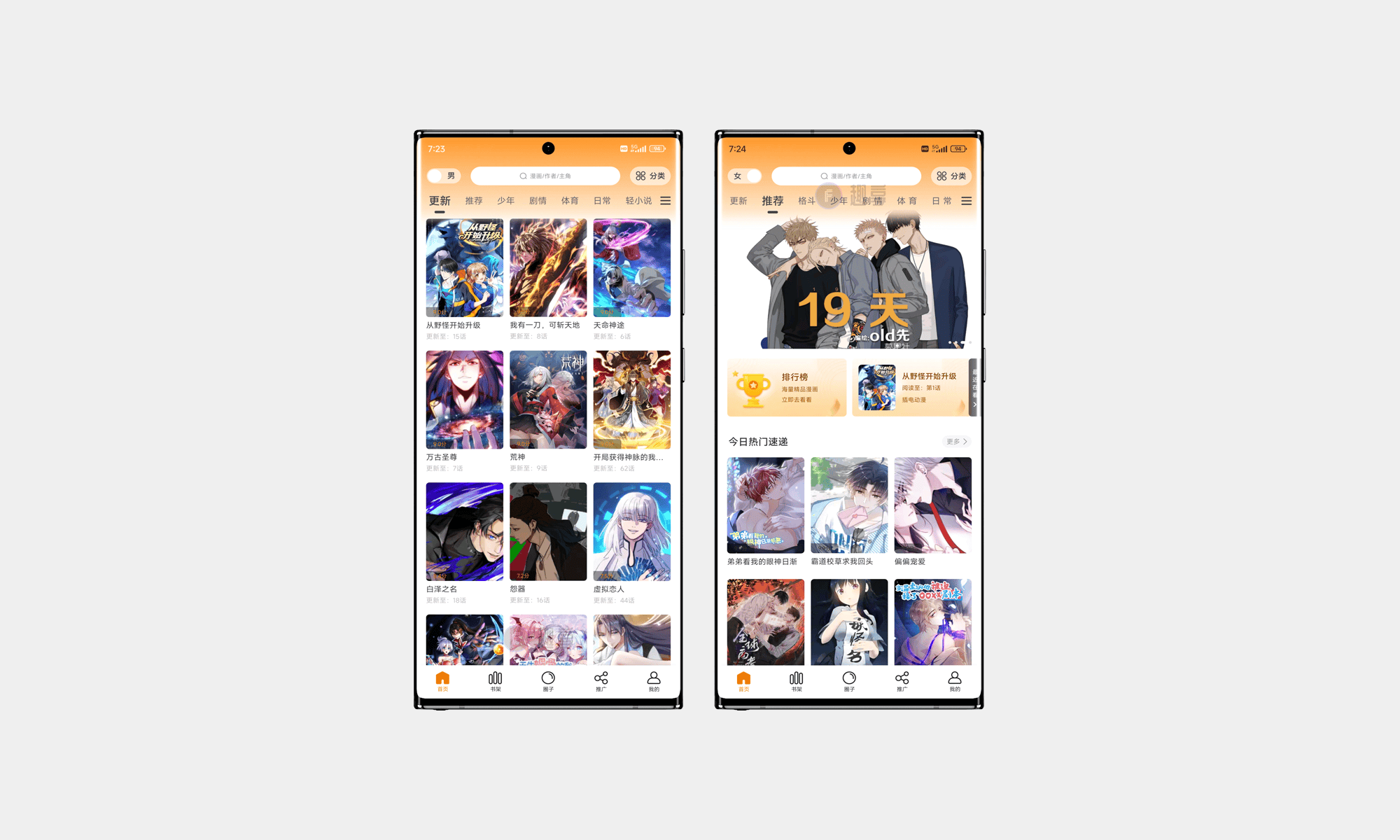
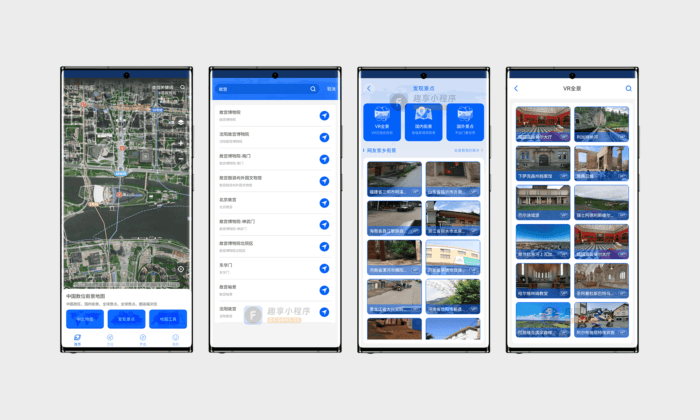
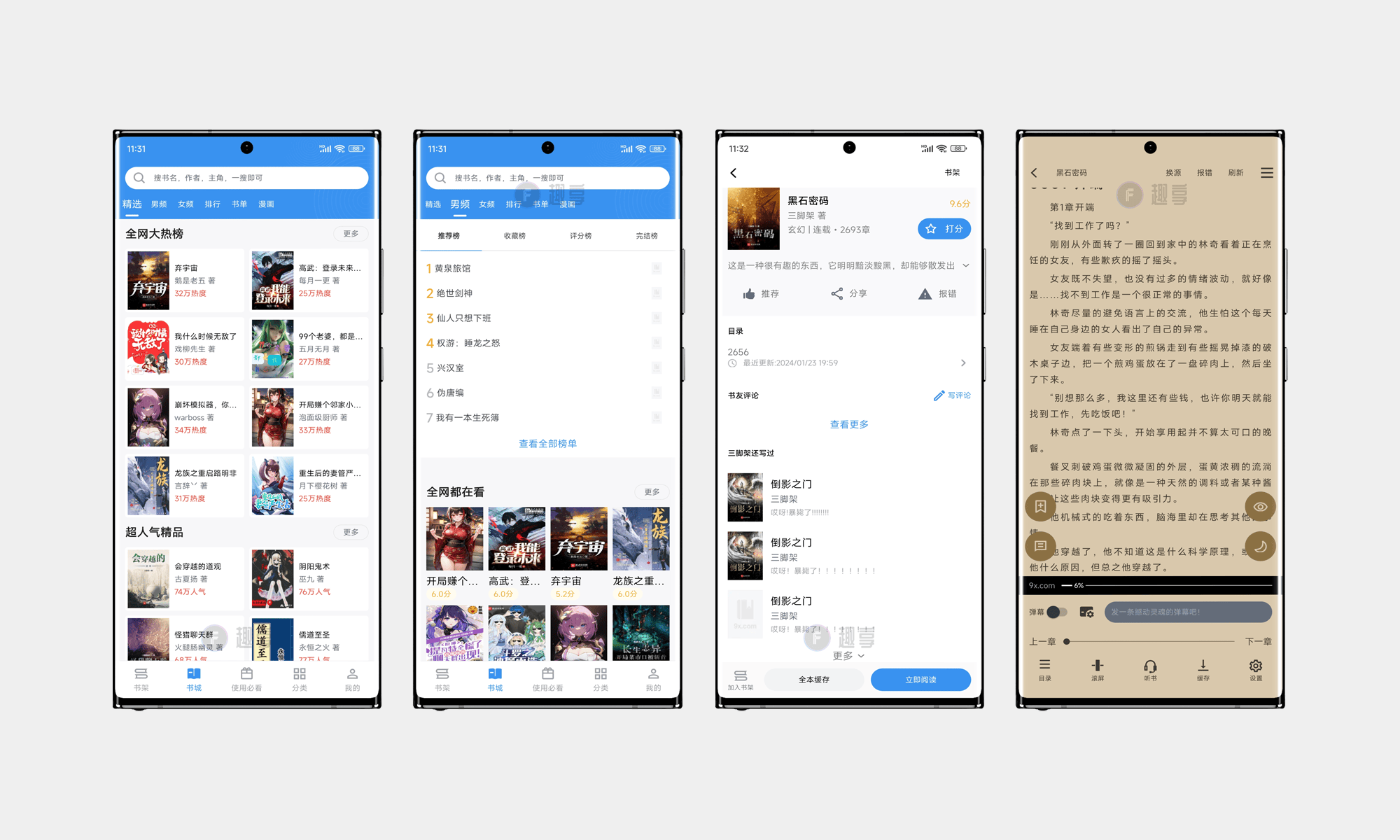

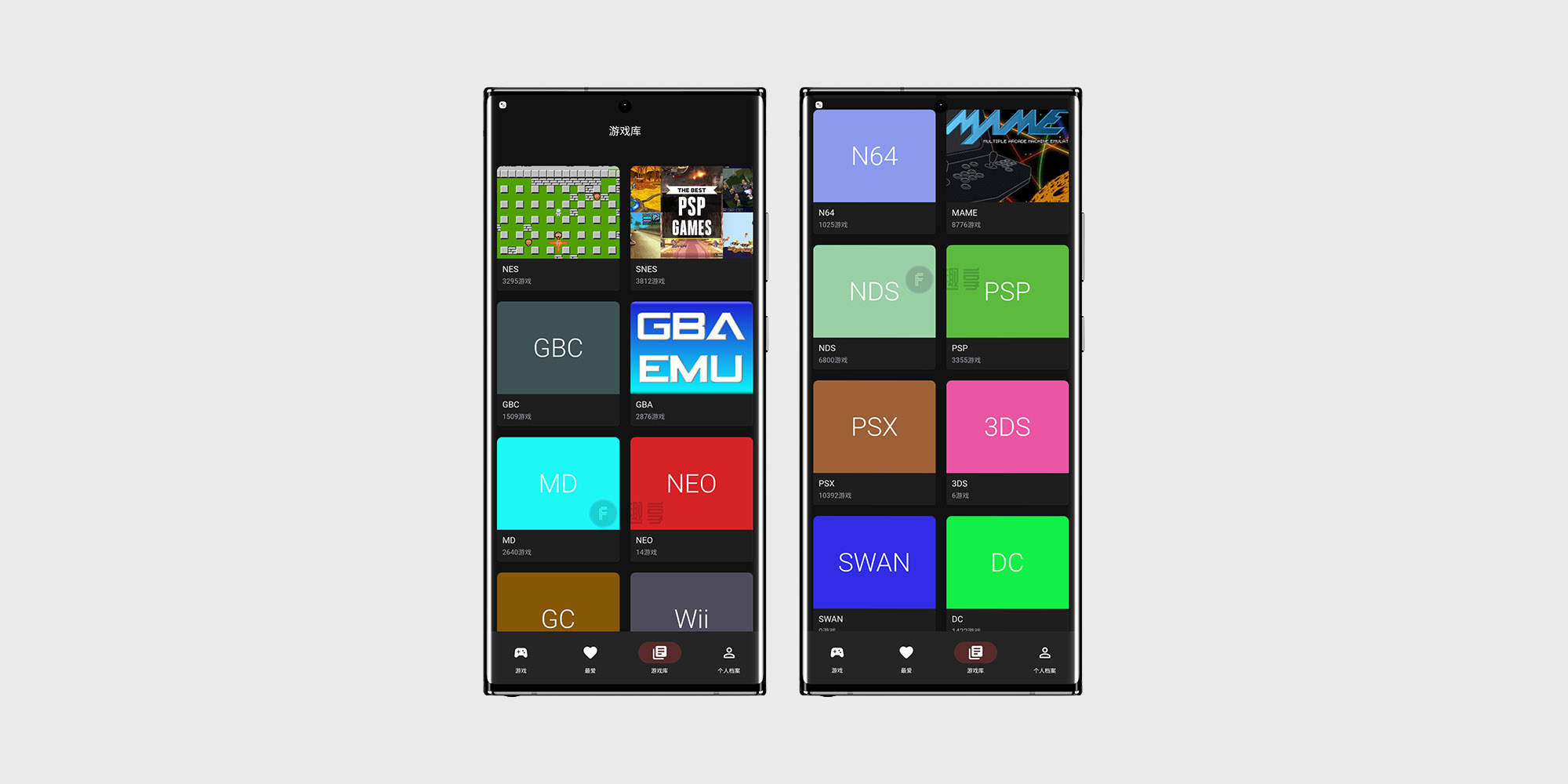

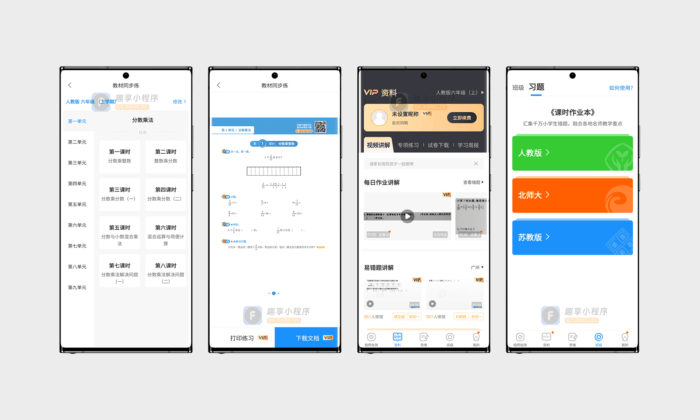
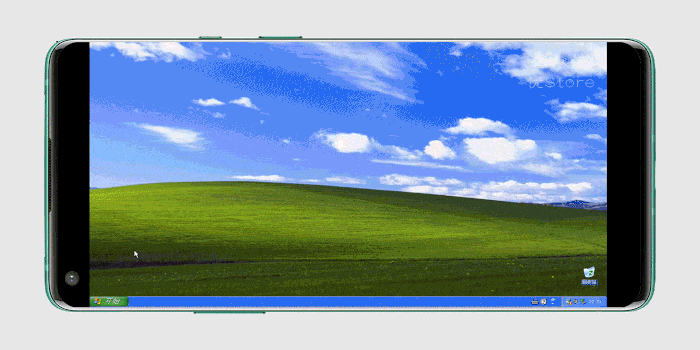

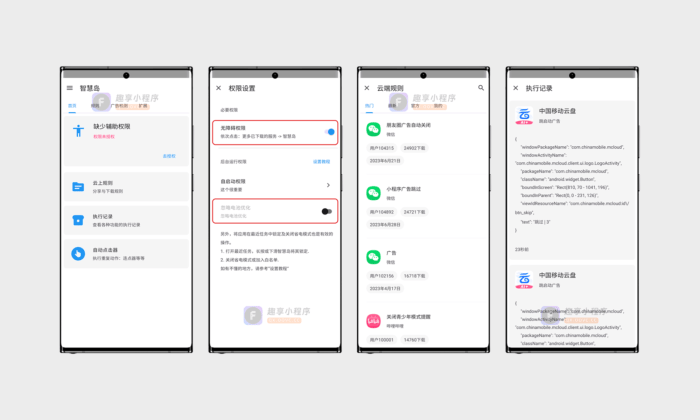
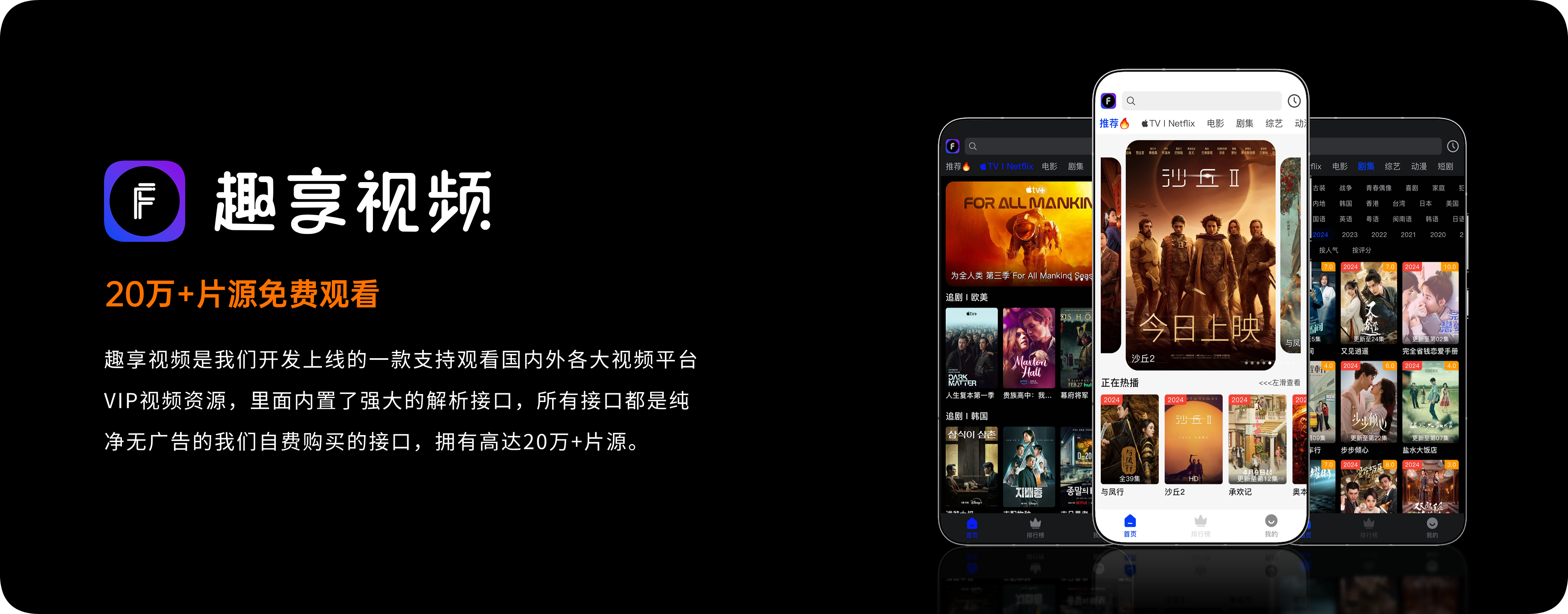

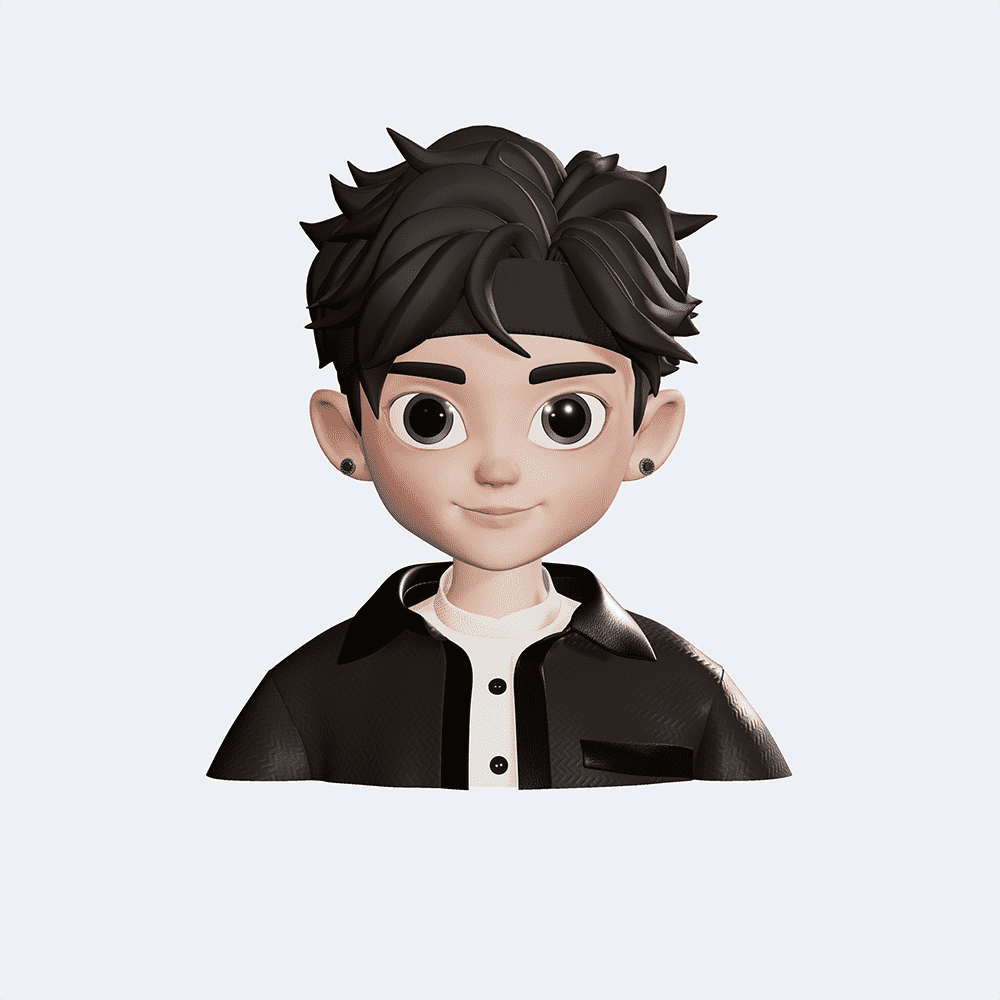





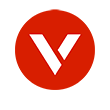
- 最新
- 最热
只看作者